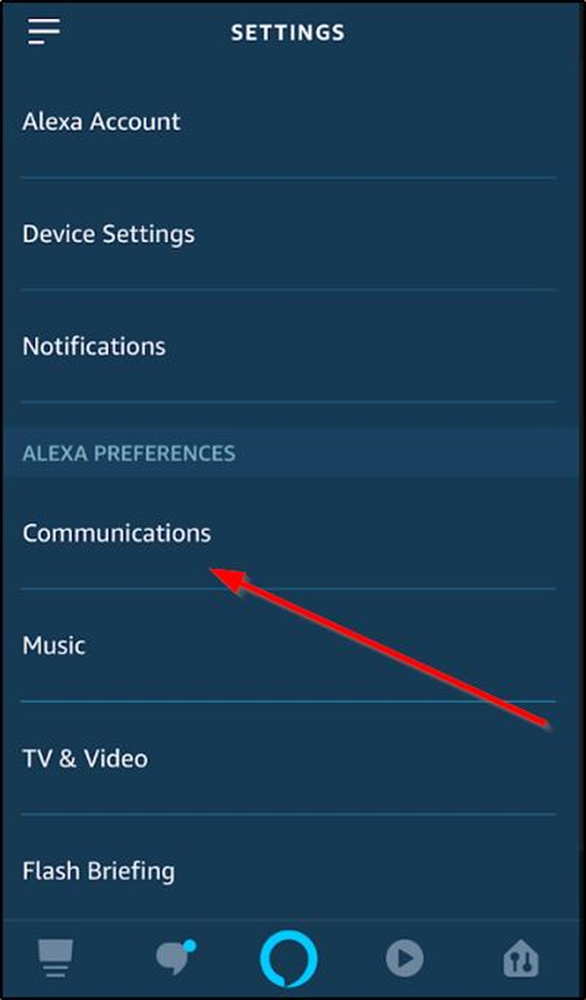Comment activer la prédiction de texte pour le clavier matériel dans Windows 10
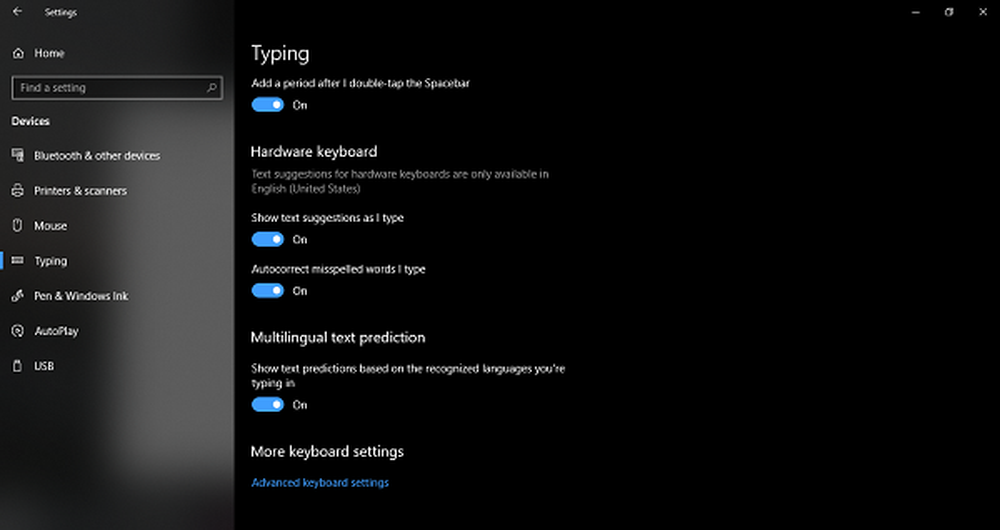
Prévision de texte est l’une des fonctionnalités les plus utiles de tous les systèmes d’exploitation. Cela permet non seulement de gagner du temps, il prend également en charge vos fautes d'orthographe qui pourraient vous gêner sur un réseau social ou un document officiel. Windows 10 offre également une prédiction de texte, mais elle est limitée au clavier logiciel principalement utilisé sur les tablettes. À partir de Windows 10 version 1803, vous pouvez maintenant activer la prédiction de texte pour le clavier matériel dans Windows 10..
Activer la prédiction de texte pour le clavier matériel
Pour ce faire, ouvrez Paramètres> Appareils et passez à la section Clavier..
Faites défiler jusqu'à Clavier matériel.
- Basculer sur “Afficher les suggestions de texte en cours de frappe“
- Basculer sur “Correction automatique des mots mal orthographiés que je tape“
C'est tout!

Comment ça marche
Cela fonctionne avec toutes les applications Windows 10, y compris Edge, le Bloc-notes, etc. Cela ne fonctionne pas sur les applications tierces telles que Chrome.
Dès que vous commencez à taper, vous verrez apparaître des suggestions de trois ou quatre mots au maximum. Pour sélectionner l'un des mots suggérés, appuyez sur la flèche vers le haut, puis naviguez à l'aide des touches fléchées gauche et droite. Et pour compléter un mot, appuyez sur espace pour ramasser un des suggestions.
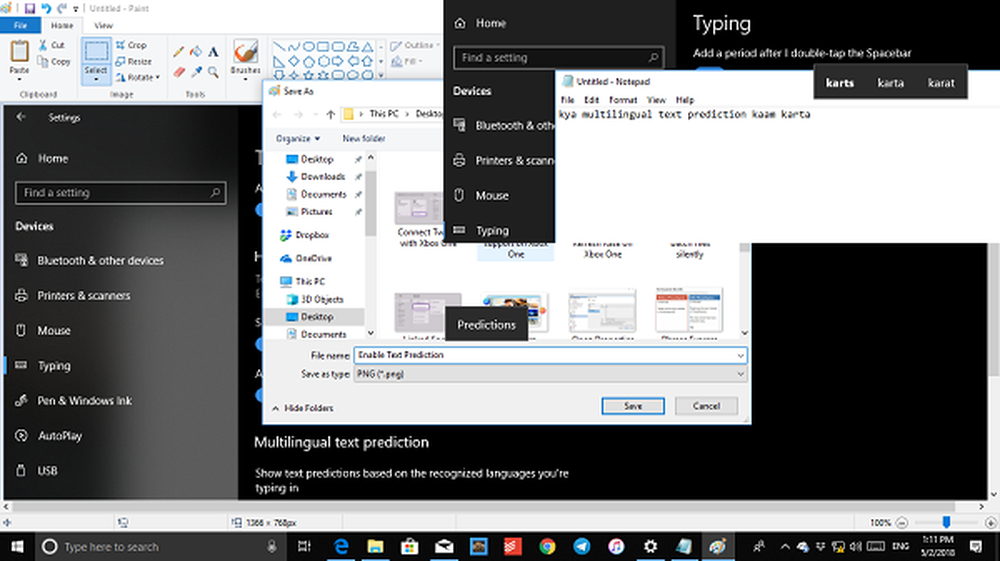
Si vous ne vous en tenez pas aux mots exacts d'anglais, vous pouvez choisir de: désactiver la correction automatique des mots mal orthographiés.
Cela dit, le fait de ne pas prendre en charge toutes les applications est un inconvénient majeur, en particulier pour Chrome. De nombreux utilisateurs utilisent Chrome sous Windows et l'utilisent pour tout. Cet utilisateur devra utiliser Predictive Text.
Ça marche avec toutes les langues
Officiellement, Microsoft prétend le faire fonctionner avec l'anglais américain uniquement, mais je vois que cela fonctionne avec toutes les langues prises en charge par le clavier logiciel de Windows 10. J'ai essayé quelques mots en hindi, ce que je leur ai suggéré..
Il comprend Assamais, Bachkir, Biélorusse, Groenlandais, Hawaïen, Islandais, Igbo, Irlandais, Kirghize, Luxembourgeois, Maltais, Maori, Mongolien, Népalais, Pachto, Sakha, Tadjik, Tatar, Tswana, Turkmènes, Ourdou, Uyghour, Wilsh, Xhosa, Ourdou, Udu, Yoruba, Zoulou.
Activer la prédiction de texte multilingue
Non seulement il est plus facile de basculer entre les deux langues lorsque vous utilisez un clavier logiciel, Microsoft a également activé la prédiction de texte multilingue, qui fonctionne également pour le clavier matériel..
Donc, si vous écrivez dans plusieurs langues de script latines, la prédiction de texte fonctionne.
- Allez dans Paramètres> Appareils
- Passer à la section clavier.
- Faites défiler jusqu'à Prédiction de texte multilingue.
- Activer le basculement pour “Afficher les prédictions de texte en fonction des langues reconnues que vous tapez“